• Filed to: PDF erstellen • Proven solutions
Es ist manchmal schwierig, PPT-Dateien ohne änderung zu drucken. Das Hauptproblem ist normalerweise, dass die Formatierung beim drucken nicht beibehalten wird. Auch wenn Sie PPT-Dateien von einem computer zum anderen übertragen, kann das Dokument in dem Prozess verzerrt werden; Grafiken können verschwinden, der text könnte position verschieben, und in extremen Fällen manchmal text vollständig verschwindet. Aus diesem Grund kann die Umwandlung von PPT in PDF-format vorteilhaft sein. Glücklicherweise ist die Konvertierung einfach, wenn Sie gelernt haben, wie man PPT to PDF konvertieren mit den richtigen tools. Lesen Sie den Artikel unten, es wird Ihnen sagen, wie PPT to PDF in hoher Auflösung zu konvertieren, einschließlich mit PDFelement Pro.
Sie können auch PDFelement Pro Nicht nur PPT to PDF in hoher Auflösung konvertieren, sondern auch PDF-Dokumente wie mit einem textprozessor Bearbeiten. Darüber hinaus können Sie mit diesem Programm Ihre Seiten einfügen, löschen, drehen, teilen, beschneiden und Wasserzeichen hinzufügen.
Doppelklicken Sie nach dem herunterladen des Programms auf Ihrem laptop auf die Programmdatei, um den Installationsassistenten zu öffnen. Folgen Sie den Anweisungen auf dem Bildschirm, um das Programm zu installieren. Danach starten Sie das Programm.

Wählen Sie im Hauptmen?die Option' Create PDF', wählen Sie Ihr PowerPoint-Dokument und klicken Sie dann auf ' Open'. Dieser PDF creator kann Ihnen helfen, PDF aus einer Vielzahl von Dateiformate zu erstellen - Excel, Word, PowerPoint, Bilder usw. Darüber hinaus können Sie die Datei nach Bedarf mit den verschiedenen Bearbeitungstools auf der Schnittstelle ändern.

Gehe zu 'File ' auf der linken oberen Seite der Schnittstelle. Klicken Sie auf die Schaltfläche ' Save as' und geben Sie den Speicherort für Ihr neues PDF-Dokument an und klicken Sie dann auf ' Save '. Nur drei Schritte, können Sie ihre PowerPoint in PDF konvertieren.

PDFelement Pro bietet eine einfache Möglichkeit, PPT in PDF zu konvertieren. Erstellen Sie mühelos PDFs aus einer Vielzahl von Dateitypen, sowie konvertieren Sie Ihre PDF in andere Formate wie Excel und Word sowie. Diese PDF creator kommt mit mehreren PDF-editing-tools und erweiterte OCR-tools, mit denen Sie gescannte Dateien auch leicht Bearbeiten können.
Hauptmerkmale von dieser PPT zum PDF Converter:
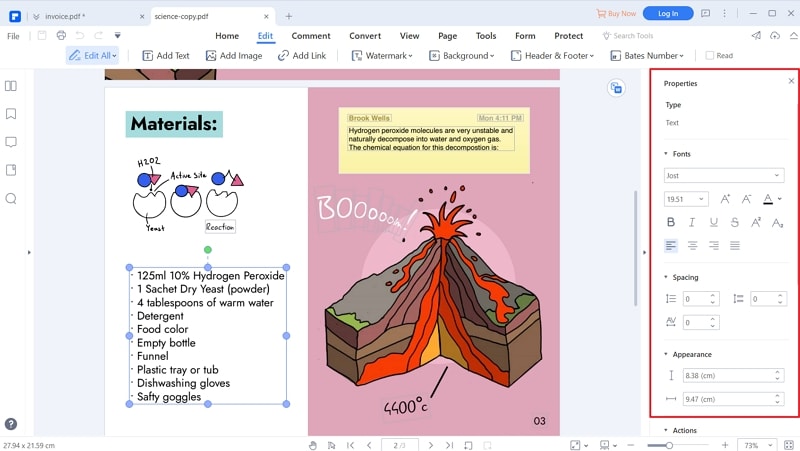
Es gibt viele tools, mit denen Sie PPT kostenlos in PDF konvertieren können; die meisten von Ihnen haben jedoch einige Nachteile. Zum Beispiel reagieren einige Hilfsfunktionen nicht oder können komplexe Dateien nicht behandeln. Unter den wenigen, die Ihnen helfen, PPT in PDF ohne Hektik zu konvertieren, ist PDF Converter Pro. Es ermöglicht Ihnen, jede Datei in PDF leicht zu konvertieren, ohne die Qualität des Dokuments zu beeinträchtigen. Sobald Sie diese software auf Ihrem computer haben, müssen Sie MS office nicht vorinstallieren, um PDF-Dateien zu erstellen. Im Gegensatz zu anderen tools dieser Art können Sie Dateien in batches konvertieren, während Sie das Originalformat des Dokuments oder der Dokumente beibehalten und die hohe Auflösung halten.
Download Sie diese PPT zu PDF creator. Danach starten Sie das Programm.
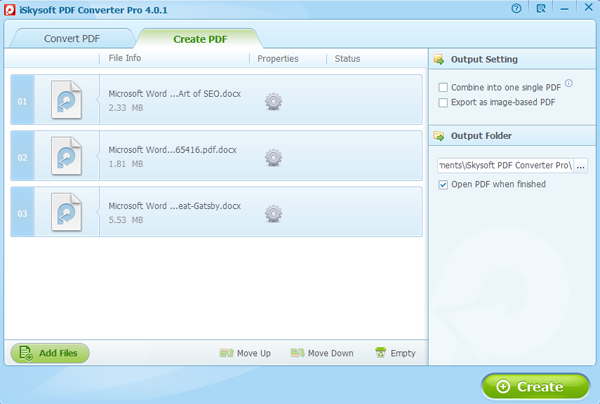
Klicken Sie nun in der Hauptoberfläche des Programms auf die Schaltfläche " Create PDF "in der oberen Symbolleiste, klicken Sie auf" Add Files", um die PowerPoint-Dateien aus Ihrem lokalen Ordner auszuwählen und in das Programm zu importieren. Und Sie können zwei oder mehr PPT-Dateien hinzufügen und batch PowerPoint to PPT-Dokumente konvertieren. Wenn Sie mehrere Dateien zu einem PDF kombinieren, können Sie 'Combine into one single PDF'wählen.
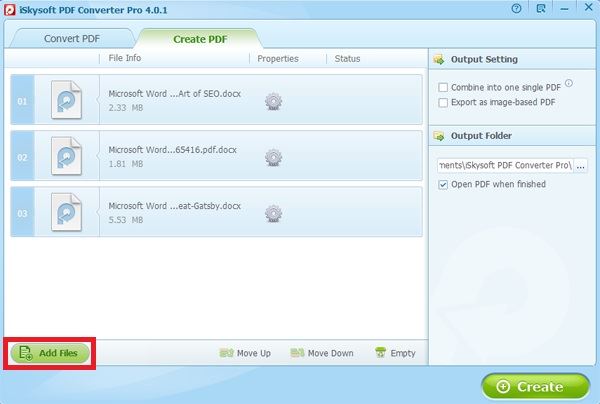
Sie können direkt auf die Schaltfläche '< b>Create< / b> ' klicken, um die Konvertierung zu starten. Wenn Sie fertig sind, finden Sie die Ausgabedateien in Ihrem Ausgabeordner.
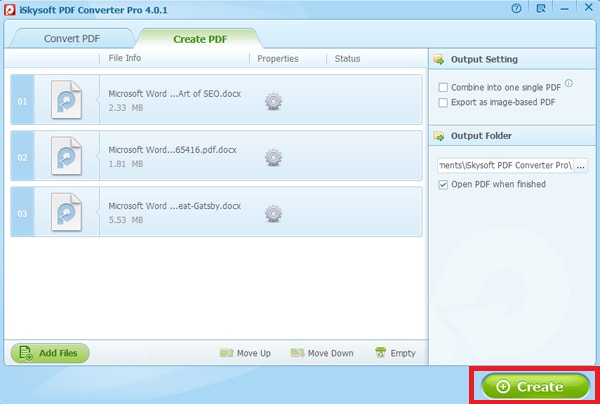
Mit PowerPoint können Sie PPT schnell und einfach in PDF umwandeln.
Schritt 1: Wählen Sie im Men?PPT 'File' das Symbol 'Print' aus.
Schritt 2: Wählen Sie im Dropdown-Feld 'Printer' die Option 'Wondershare PDFelement und klicken Sie dann auf 'Print'. Das konvertierte PDF-Dokument wird automatisch in PDFelement Pro geöffnet.

Alexander Wagner
staff Editor